Cara Screenshot layar di iPhone 6
Cara Screenshot layar di iPhone 6 - Peluncuran iPhone 6 yang terjadi baru-baru ini tentu saja membawa dunia dengan badai karena tidak membawa 1, tetapi 2 telepon yang berbeda, masing-masing dengan resolusi yang berbeda. IPhone 6 memiliki 4.7 ″, sementara iPhone 6 Plus membawa tidak kurang dari 5,5 ″ layar.
Layar bukan satu-satunya perubahan besar, karena perangkat ini sekarang didukung oleh chip A8 dan co-processor M8 yang memberikan kekuatan pemrosesan yang jauh lebih baik. Berkat tampilan retina, gambar Anda atau bahkan situs web terlihat menakjubkan, dan jika Anda ingin membagikannya dengan teman-teman Anda, maka Anda dapat dengan mudah melakukannya hanya dengan mengambil tangkapan layar.
Cara Screenshot layar di iPhone 6
1. Menggunakan Kombinasi Kunci (Cara Mudah)
Mengambil screenshot di iPhone 6 sangat mudah, Anda hanya perlu melalui beberapa langkah. Pertama-tama, Anda perlu menyalakan ponsel Anda dengan menahan tombol power yang terletak di sisi kanan layar Anda. Setelah itu, cari gambar atau situs web yang ingin Anda tangkap. Setelah selesai, tekan tombol "Home" dan "Power" pada saat yang bersamaan, dan ini akan secara otomatis melakukan tangkapan layar yang berisi apa pun yang Anda miliki di layar pada momen tersebut.
2. Menggunakan Apowersoft iPhone / iPad Recorder (Cara Alternatif)
Alat ini sederhana tetapi menyediakan fungsi yang kuat. Setelah perangkat iOS dan komputer Anda berada dalam jaringan Wi-Fi yang sama, program ini dapat secara nirkabel mencerminkan layar iPhone / iPad Anda ke Mac / PC melalui AirPlay tanpa jailbreaking. Ini adalah metode alternatif yang cukup baik dalam mengambil screenshot di Apple iPhone 6, karena ini akan memungkinkan Anda untuk snapshot dengan mudah dengan satu klik sederhana. Di bawah ini adalah langkah-langkah mendetail untuk mengambil screenshot di iPhone 6 dengan aplikasi ini.
- Pertama-tama, unduh dan instal program ini di komputer Anda.
- Atur komputer Anda dan iPhone 6 Anda di bawah jaringan Wi-Fi yang sama, dan luncurkan aplikasi ini.
- Geser ke atas dari bagian bawah layar iPhone 6 untuk mengeluarkan pusat kontrol dan klik tombol "AirPlay".
- Kemudian, Anda akan melihat nama komputer Anda di daftar AirPlay. Ketuk dan hidupkan tombol "Mirroring".
- Setelah itu, layar iPhone 6 Anda akan segera diproyeksikan ke PC. Sekarang, Anda dapat menampilkan apa yang ingin Anda tangkap di layar, dan ketuk ikon kamera untuk mengambil tangkapan layar. Ikon kamera terletak di area kiri atas layar yang dicerminkan pada komputer.
- Biasanya, ketika screenshot diambil jendela baru akan muncul dengan screenshot (dalam format PNG) di dalamnya. Anda juga dapat menemukannya secara manual dari direktori output yang Anda tetapkan di Opsi.
Manfaat Lain: Selain melakukan mirroring dan mengambil screenshot, Anda juga dapat menggunakannya untuk merekam layar di iPhone Anda. Terlebih lagi, ada pengaturan untuk Anda menyesuaikan screencasts, seperti format video (MP4, WMV, AVI, GIF, dan sebagainya), input audio (mikrofon / suara sistem), direktori keluaran, dan banyak lagi.
Baca Juga:
Cara Nonaktif Notifikasi Lock Screen untuk Aplikasi di iPhone / iPad
Tidak Bisa Screenshot di iPhone? Begini solusinya
Tidak Bisa Screenshot di iPhone? Begini solusinya
Kiat Ekstra untuk Berbagi Tangkapan Layar
Setelah pembuatan tangkapan layar untuk iPhone 6 atau ponsel lainnya, Anda dapat memunculkan ide untuk membagikannya ke jejaring sosial Anda. Selain itu, dengan mengunggah foto ke situs berbagi foto, Anda dapat mengirimkan grafik melalui tautan dengan mudah. Jika Anda ingin menyelesaikannya di komputer Anda, maka tidak ada yang lebih baik daripada memanfaatkan Pengunggah Gambar Gratis, aplikasi berbasis web yang dapat dipahami oleh semua pengguna pada pandangan pertama.
Untuk memulainya, cukup kunjungi halaman web aplikasi yang tidak memiliki langganan atau iklan. Tekan tombol "Telusuri dan Unggah Gambar" dan impor cuplikan Anda yang diambil dari ponsel. Tunggu beberapa saat hingga pemuatan selesai dan Anda akan melihat pemberitahuan "Selamat". Di halaman ini, Anda diberdayakan untuk membagikan gambar melalui tautan dalam tiga bentuk untuk dikirimkan ke forum, disematkan ke halaman HTML atau dikirim melalui web messenger. Anda juga akan melihat tombol sosial yang hanya berjarak 1 klik untuk berbagi screenshot iPhone 6.
Selanjutnya, jika Anda pergi ke halaman yang menyimpan gambar Anda dengan mengklik tautan yang diberikan, Anda dapat mengakses lebih banyak opsi seperti mengedit, mengunduh, dan memilih. Teman atau orang lain yang mendapatkan gambar yang dibagikan oleh Anda juga dapat meneruskan ke halaman ini dan menilai untuk itu.
Kesimpulan
Seperti yang Anda lihat, ada berbagai cara untuk mengambil screenshot pada iPhone baru Anda 6. Anda dapat menggunakan cara default untuk mendapatkan screenshot sederhana. Atau jika Anda ingin mengambil screenshot iPhone 6 Anda di komputer, Anda dapat menggunakan Apowersoft iPhone / iPad Recorder. Selain itu, ia memiliki fungsi yang lebih bermanfaat seperti pencerminan dan perekaman layar.




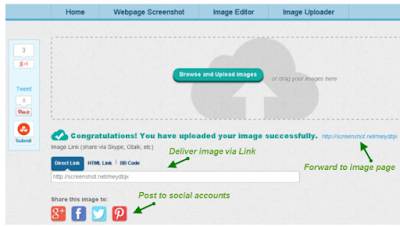





Post a Comment for "Cara Screenshot layar di iPhone 6 "